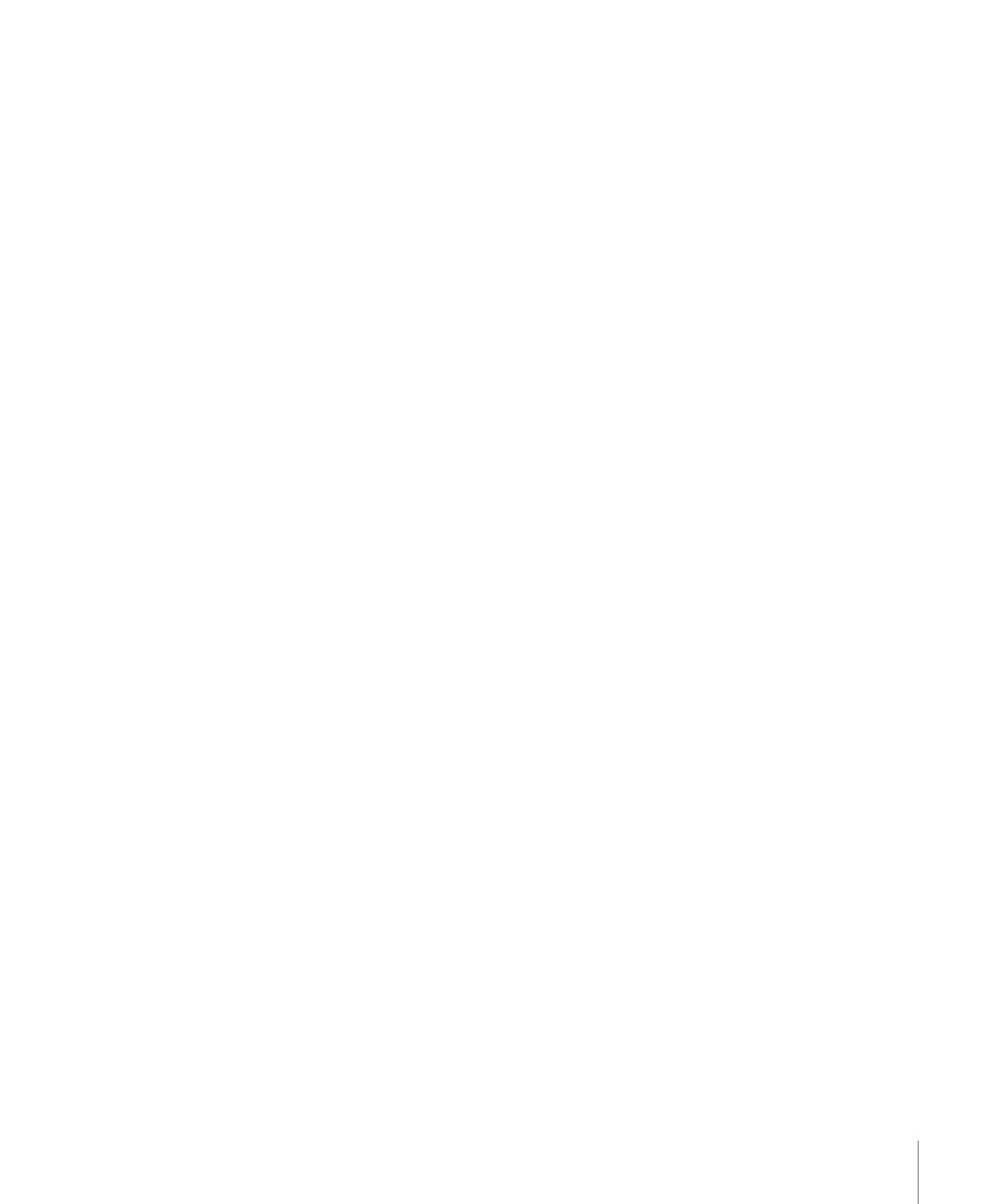
Zuweisen von Zielorten zu Ausgangsmediendateien
Wenn Sie Ihren Zielen Voreinstellungen zuweisen, wird dabei der Standardzielort
(Speicherort) ebenfalls automatisch zugewiesen. Sie können den Standardzielort mithilfe
der Compressor-Einstellungen festlegen. Wählen Sie hierfür „Compressor“ >
„Einstellungen“. Sie können einen von Compressor vorgeschlagenen Zielort oder einen
Zielort Ihrer Wahl zuweisen. Weitere Informationen zur Arbeit mit Zielorten finden Sie
unter
Erstellen eines Zielorts
.
Sie können den Standardzielort durch einen anderen beliebigen Zielort ersetzen oder
auch manuell einen Speicherort wählen, an dem die Ausgabedatei gesichert werden soll.
Es gibt verschiedene Möglichkeiten, einer Ausgangsmediendatei einen Zielort zuzuweisen.
Wie beim Zuweisen von Voreinstellungen hat auch hier jede Methode ihre Vorteile.
Zielort per Drag&Drop zuweisen
1
Wählen Sie im Bereich „Zielorte“ einen Zielort aus.
129
Kapitel 8
Fertigstellen von Aufträgen und Senden von Stapeln
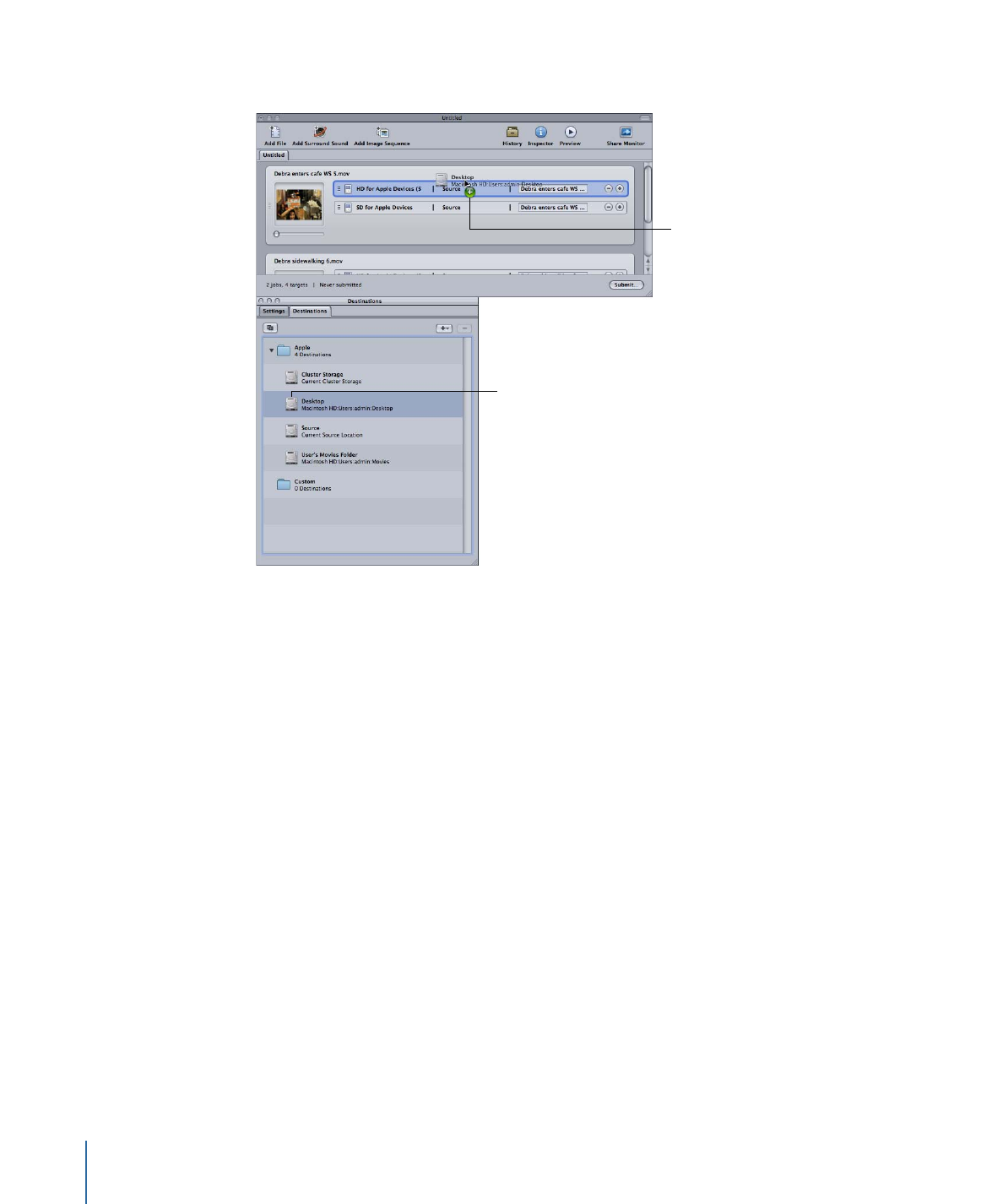
2
Bewegen Sie den Zielort auf das Ziel im Fenster „Stapel“.
Drag the destination
to a job with a target
in the Batch window.
Select a destination
to apply to the target.
Der Abschnitt „Zielort“ des Ziels wird aktualisiert und enthält nun den neuen Zielort.
Hinweis: Sie können den Zielort nur auf einen einzelnen Auftrag anwenden, wenn Sie
ihn per Drag&Drop zuweisen. Außerdem können Sie mit dieser Methode keinen
temporären Zielort zuweisen.
Mithilfe der Drag&Drop-Methode können Sie auch ein neues Ziel (mit einer leeren
Voreinstellung) erstellen, indem Sie den Zielort an eine leere Stelle im Auftrag bewegen.
Zielort mithilfe des Menüs „Ziel“ oder mithilfe des Kontextmenüs zuweisen
1
Wählen Sie alle Ziele aus, für die Sie den Zielort festlegen möchten.
2
Führen Sie einen der folgenden Schritte aus:
• Wählen Sie „Ziel“ > „Zielort“ > [Zielort].
130
Kapitel 8
Fertigstellen von Aufträgen und Senden von Stapeln
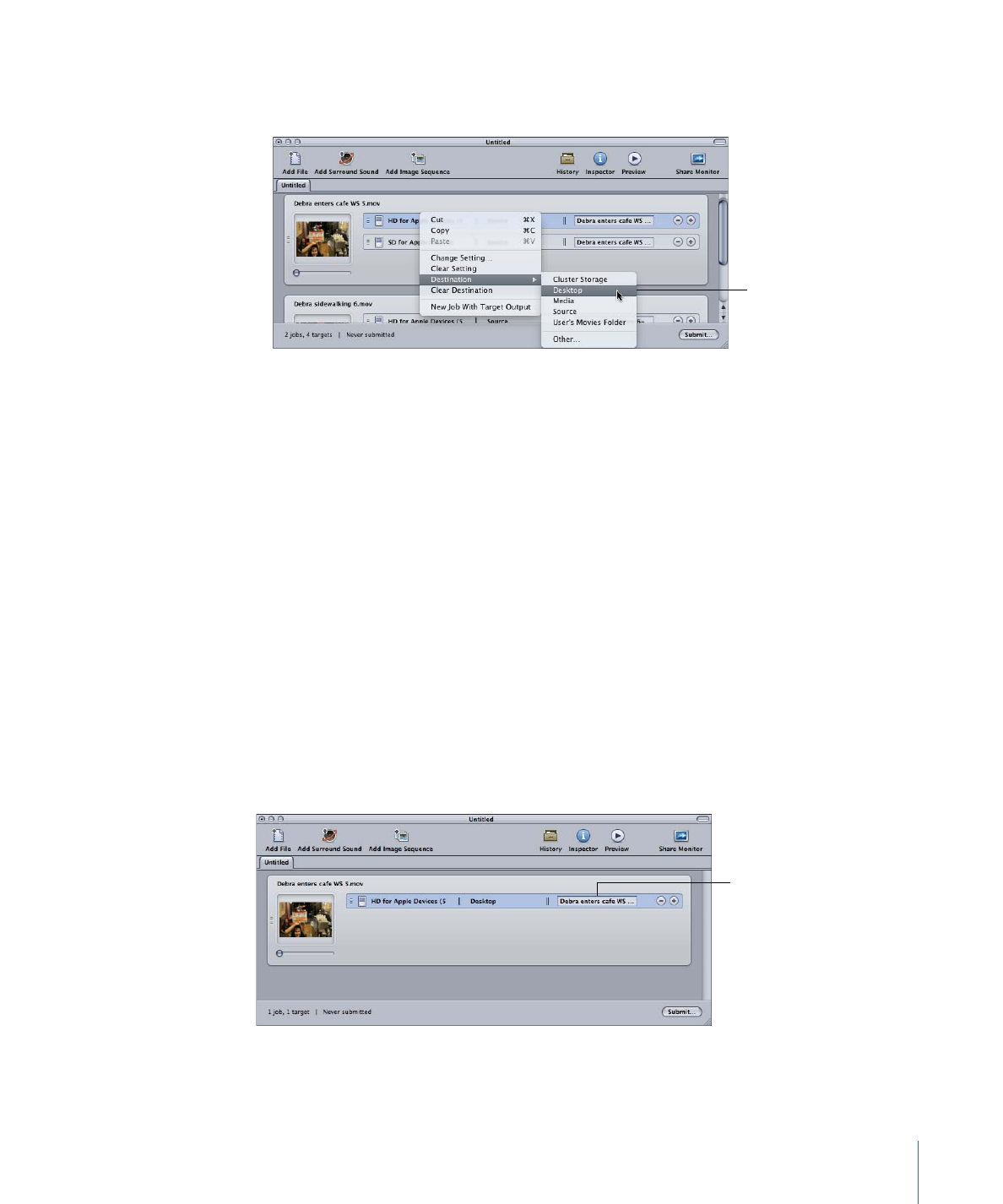
• Klicken Sie bei gedrückter Taste „ctrl“ auf eines der Ziele und wählen Sie „Zielort“ >
[Zielort] aus dem Kontextmenü aus.
Use the target’s shortcut
menu to change the
destination for the
selected targets.
Nachdem Sie den Zielort ausgewählt haben, wird er im Abschnitt „Zielort“ des Ziels
angezeigt.
Hinweis: Mit der Option „Andere“ können Sie zudem einen temporären Zielort zuweisen.
Nun wird das Dialogfenster für die Dateiauswahl geöffnet. Hier können Sie einen neuen
Zielort auswählen, an den nur dieser Stapel gesendet werden soll. Dieser Zielort wird
nicht gesichert und gilt ausschließlich für den gesendeten Stapel.